Jak nastavit různé pozadí tapet v nastavení duálního monitoru

Windows 10 usnadňuje přidání druhého monitoru do počítače. Jakmile je nastavíte, můžete na každém z nich chtít jiné pozadí. Zde je návod.
Od té doby, co Microsoft vydal Windows 8.1, možnost přidat druhý monitor do počítače je mnohem snazší. Totéž platí i pro Windows 10. Ale poté, co je nastavíte, můžete na každém z nich chtít jiné pozadí.
Před Windows 8.x, k provedení úkolu jste potřebovali nástroj jiného výrobce, například DisplayFusion. Nyní je však u Windows 10 (a 8.1) zabudována funkce mít jinou tapetu na každém monitoru.
Na každém samostatném monitoru nastavte jinou tapetu
Chcete-li začít, klepněte pravým tlačítkem myši na plochu některého monitoru az kontextové nabídky vyberte Přizpůsobit a vyberte Přizpůsobte si.
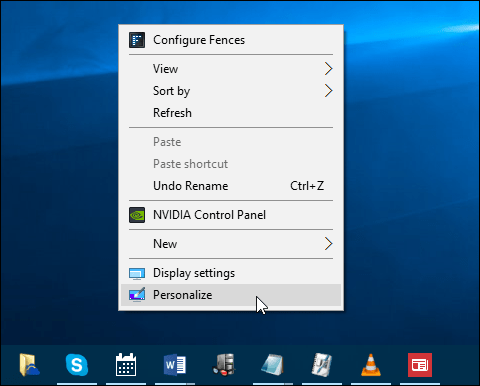
Nastavení se otevře v sekci Personalizacekde budete chtít zvolit Pozadí ze seznamu vlevo. Poté přejděte dolů a vyberte svůj obrázek. Také zde můžete hledat další tapety.
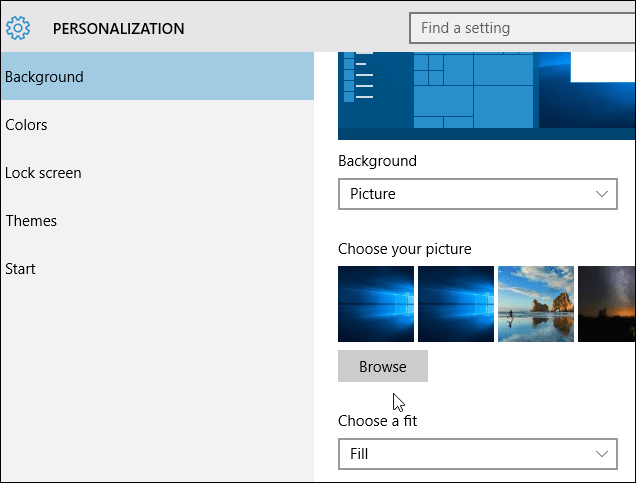
Jakmile najdete ty, které se vám líbí, klepněte pravým tlačítkem myši a vyberte jako pozadí monitor, který chcete nastavit.
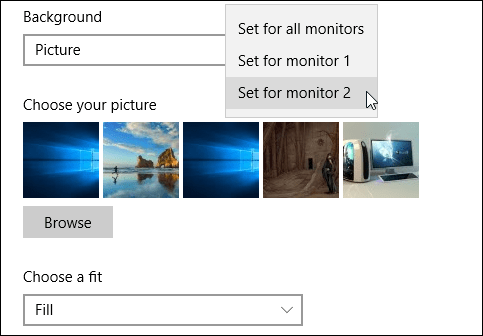
To je všechno. Níže je uveden příklad dvou mých monitorů s různým pozadím Windows 10. Vím, že není příliš kreativní, ale alespoň ten nápad získáte.

Pokud máte soupravu pro dva monitory, můžete mít na každém monitoru různé tapety. Nebo máte jinou tapetu pro každý monitor, pokud máte nastavení pro více monitorů.
Pokud jste dříve neměli nastaveno více monitorů, přečtěte si náš článek o konfiguraci duálních monitorů v systému Windows 10.
Bavte se a buďte kreativní. Ve skutečnosti byste měli chtít vyzkoušet tyto skvělé panoramatické tapety, které se rozprostírají přes vaše displeje.
Pokud máte nějaké konfigurace tapet, které byste chtěli sdílet, připojte se k nám na našich fórech Windows 10 a přidejte své.










Zanechat komentář